Táboa de contidos
A tipografía é un dos elementos máis importantes do deseño gráfico. Adobe Illustrator xa ten unha colección de fontes predefinidas, pero parecen ser "demasiado estándar" e ás veces non chaman o suficiente.
Non me entendas mal. Eu uso as fontes predefinidas no 90% do meu traballo, especialmente para o contido informativo como o texto do corpo. Non obstante, sempre busco unha fonte máis única para os titulares ou os títulos grandes para chamar a atención.
Por suposto, a miña primeira opción sería descargar fontes, pero ás veces non podo atopar exactamente o que quero. Sempre que non podo atopar a fonte que me gusta para un proxecto, personalizaría a fonte orixinal ou crearía a miña propia fonte.
Neste titorial, vouche mostrar dúas formas de crear unha fonte personalizada en Adobe Illustrator.
Nota: todas as capturas de pantalla deste titorial están tomadas da versión para Mac de Adobe Illustrator CC 2022. Windows ou outras versións poden ter un aspecto diferente.
Método 1: Modificar unha fonte existente
Este método é a forma máis sinxela de crear unha fonte nova pero cómpre comprobar o copyright da fonte orixinal que está a modificar. Se estás usando Adobe Fonts, basicamente todos son gratuítos para uso persoal e comercial coa túa subscrición a Creative Cloud.
Cando crea unha fonte modificando unha fonte existente, primeiro debe delinear o texto. Outra cousa importante a ter en conta é que elixir un tipo de letra que sexa semellante ao que queres crearaforrarache tempo e conseguirache un resultado mellor.
Por exemplo, se queres crear unha fonte máis grosa, escolla unha fonte máis grosa para modificala e se queres crear unha fonte serif, escolla unha fonte serif.
Escollerei unha fonte grosa san serif para mostrarche un exemplo con pasos.
Paso 1: Engade texto a Adobe Illustrator, incluíndo letras da A á Z (maiúsculas e minúsculas), números, puntuación e símbolos.
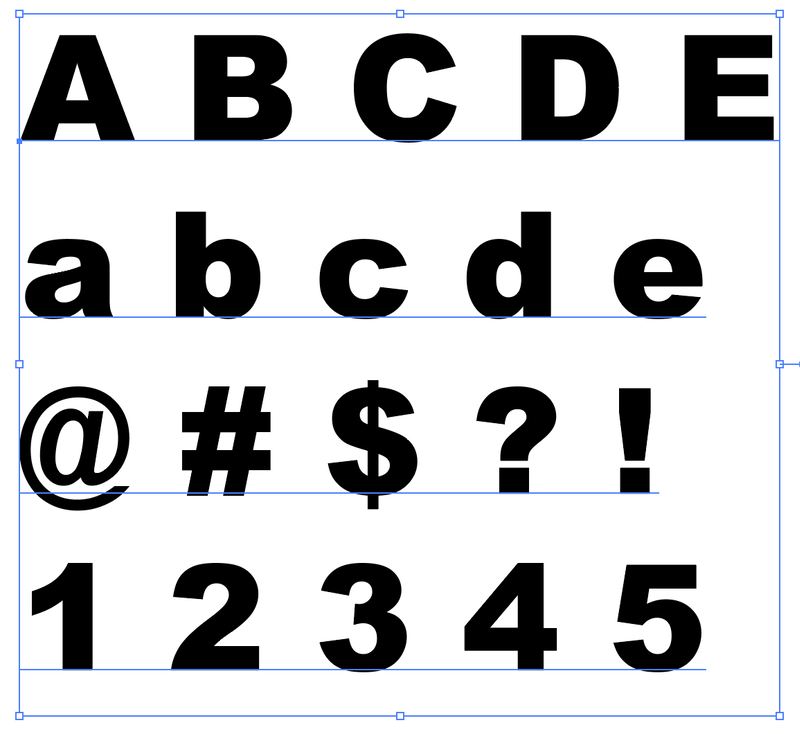
Nota: Isto é só para mostrarche un exemplo, polo que non estou enumerando todas as letras, números ou signos de puntuación. Se queres convertelo nun tipo de letra utilizable para o futuro, deberías incluír todos.
Se só precisa ter un tipo de letra personalizado para un proxecto de logotipo, só pode escribir as letras do logotipo.
Paso 2: Seleccione todo o texto e escolle un tipo de letra que se aproxime ao que quere crear no panel Caracter .
Paso 3: Seleccione todo o texto e use o atallo de teclado Comando + O (ou Ctrl + O para usuarios de Windows) para crear un esquema de texto.
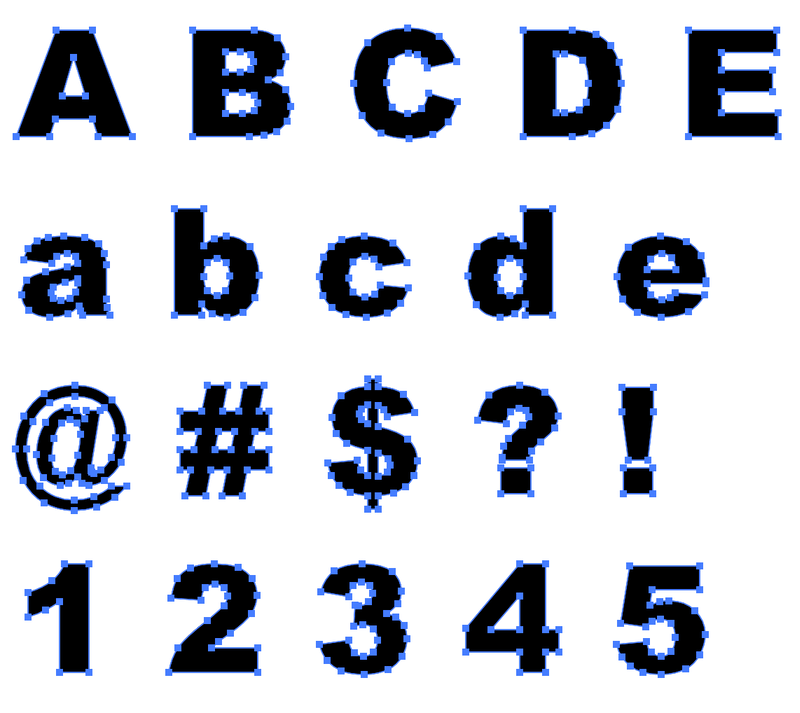
Unha vez delineado o texto, desagrupalo para poder editar as letras individualmente.
Paso 4: Use a Ferramenta de selección directa (atallo de teclado A ) para editar a letra. Por exemplo, podes redondear as esquinas.
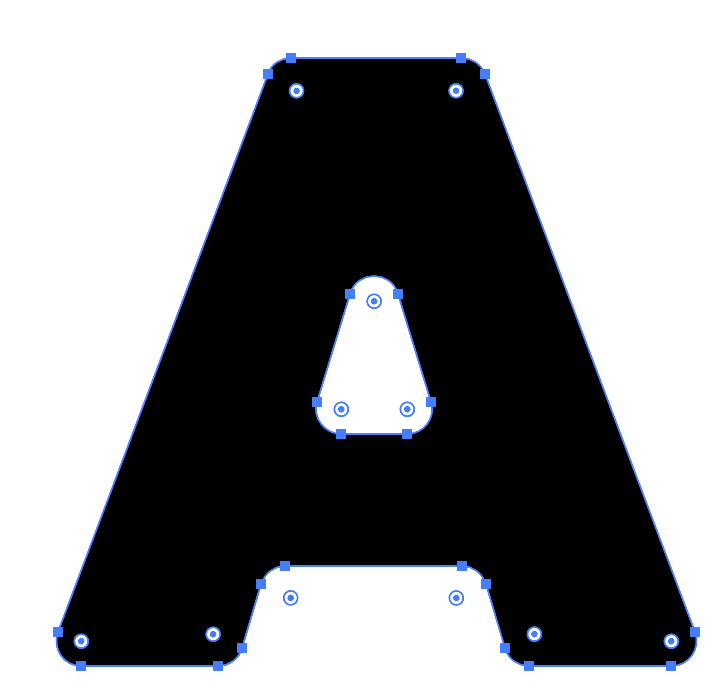
Ou recortar certas pezas usando a ferramenta de borrar ou a propia ferramenta de selección directa. Aquí hai moitas posibilidades. A túa chamada.
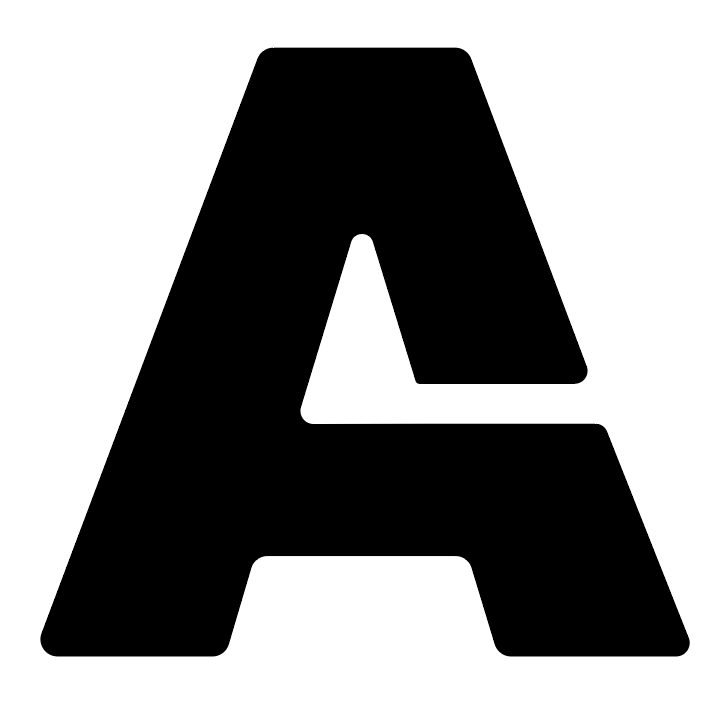
Repita o mesmo proceso para todas as letras, números e puntuacións. Tenta manter o formato consistente. Recomendo encarecidamente usar as guías cando formatees as fontes.
Paso 5: Escolle o teu creador de fontes favorito e fai que as letras vectoriales teñan formatos de fonte como TTF ou OTF.
Se necesitas unha recomendación para un creador de fontes, creo que Fontself é unha boa opción xa que é moi sinxelo de usar e é unha extensión de Adobe Illustrator. Polo tanto, unha vez que instales Fontself, podes abrilo no menú Xanela > Extensión de Adobe Illustrator.
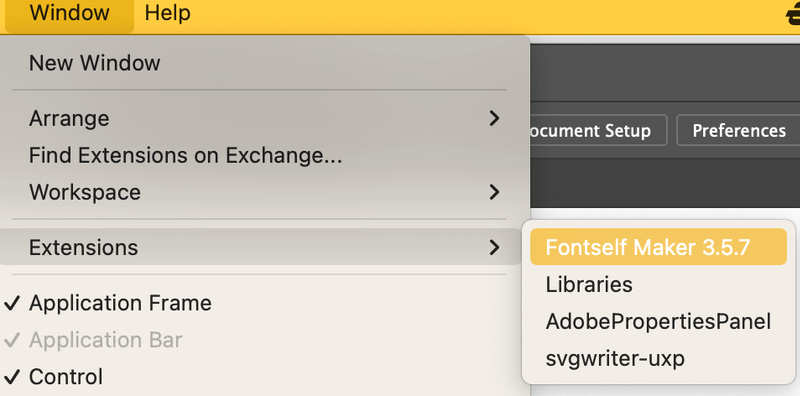
Abrirá o panel de extensións Fontself. Todo o que tes que facer é arrastrar o tipo de letra que fixeches ao panel e clasificalo por maiúsculas, minúsculas, etc.
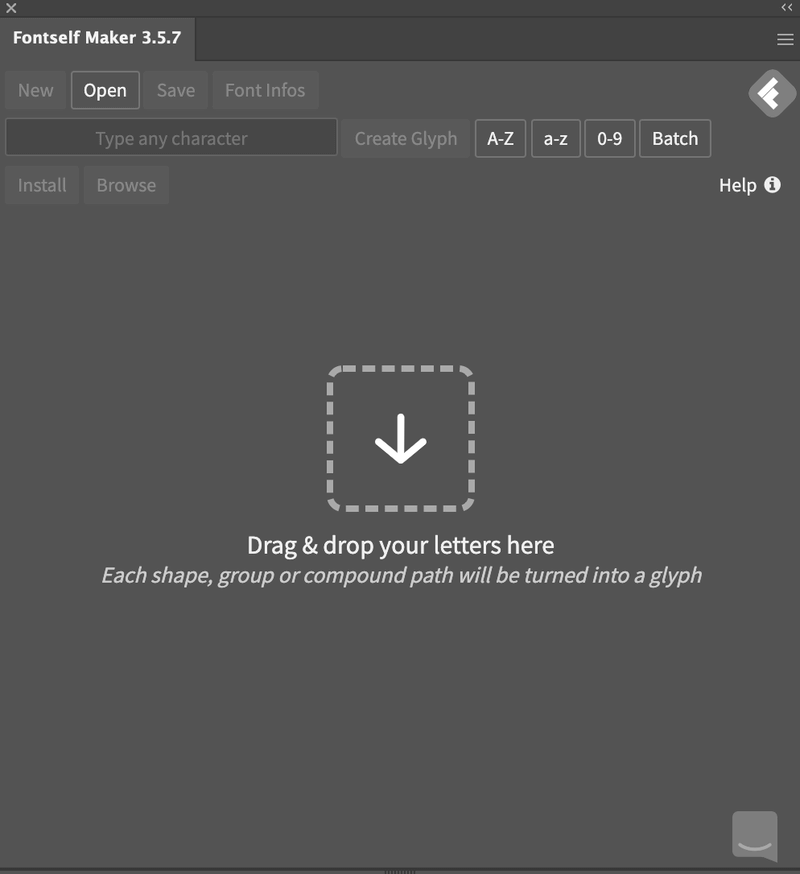
Por exemplo, vou arrastrar unha letra maiúscula, unha letra minúscula, un número e un símbolo.
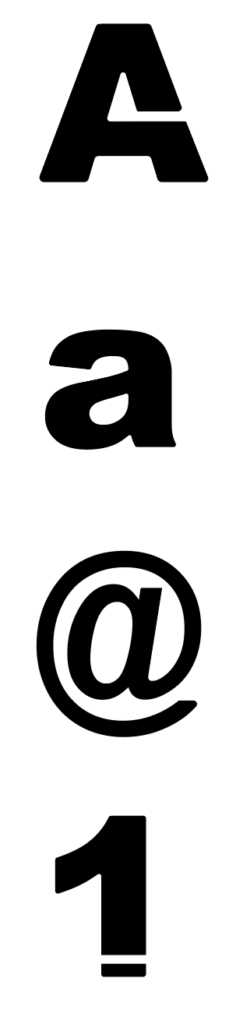
Fontself normalmente identificaría a categoría, e tamén podes optar por axustar automaticamente o kerning e o espazado.
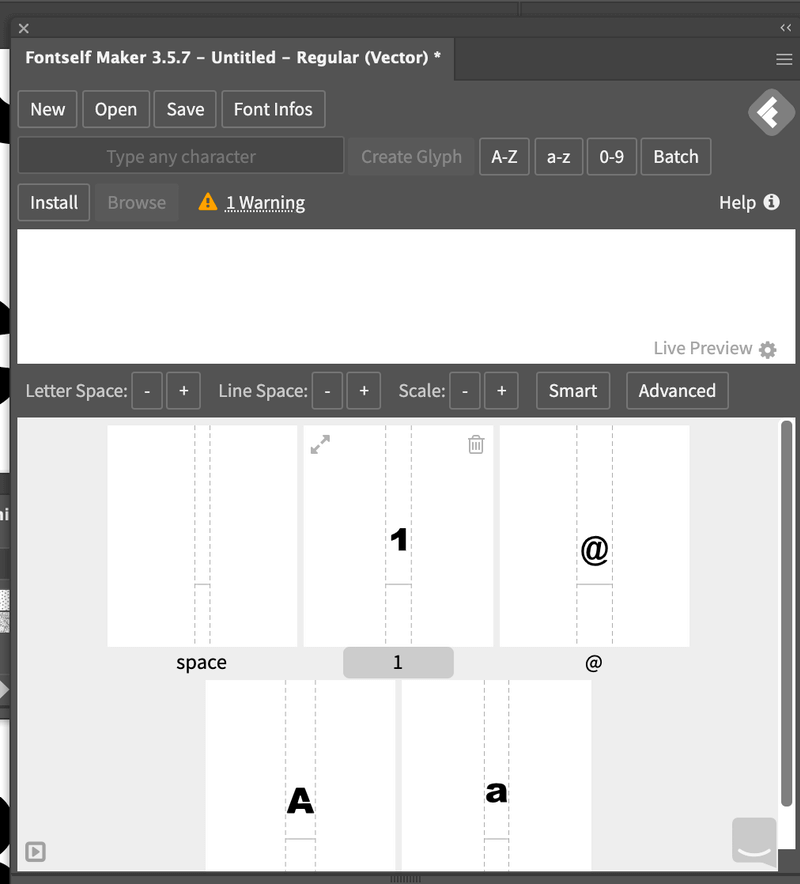
Unha vez que remates, fai clic en Gardar . Tan sinxelo coma iso.
Método 2: crear unha fonte desde cero
Este é o método que utilizo para crear fontes de escritura a man/script. Creo que é a mellor forma de crear fontes orixinais co teu toque persoal. Non obstante, o proceso pode levar algún tempo porque cómpre debuxar, vectorizar e refinar as letras. Aquí están os pasos.
Paso 1: Esboza as túas ideas en papelou use unha tableta gráfica para facer bocetos en Adobe Illustrator. Esta última opción aforrarache tempo de vectorizar (Paso 2), pero recomendo que faga un bosquexo en papel, especialmente se estás creando unha fonte de estilo de escritura a man.
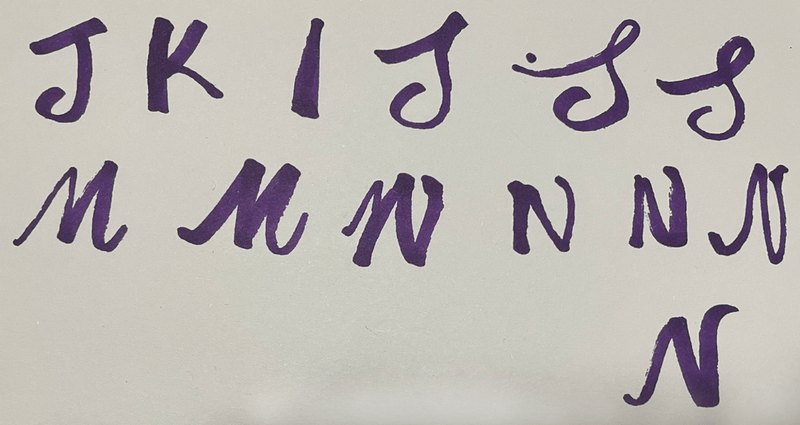
Este é só un bosquexo aleatorio para mostrarche o exemplo.
Paso 2: Vectoriza o teu bosquexo usando Imaxe Ferramenta Trazado ou Pluma. Se tes tempo suficiente, utiliza a ferramenta Pluma porque podes obter liñas e bordos máis precisos da fonte.
Tome a letra "S" como exemplo. Aquí están os resultados vectorizados da ferramenta pluma e o trazo de imaxes.
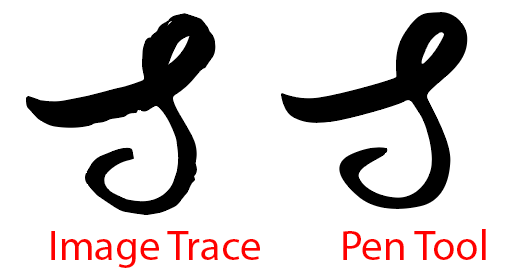
Escolle calquera método para vectorizar todas as letras, números e símbolos. Quizais teñas que usar outras ferramentas para retocar o camiño.
Paso 3: utiliza guías para organizar o tipo de letra. Este paso consiste en manter as letras organizadas. Por exemplo, a parte superior da letra non debe pasar da directriz superior e a inferior non debe pasar da directriz inferior.
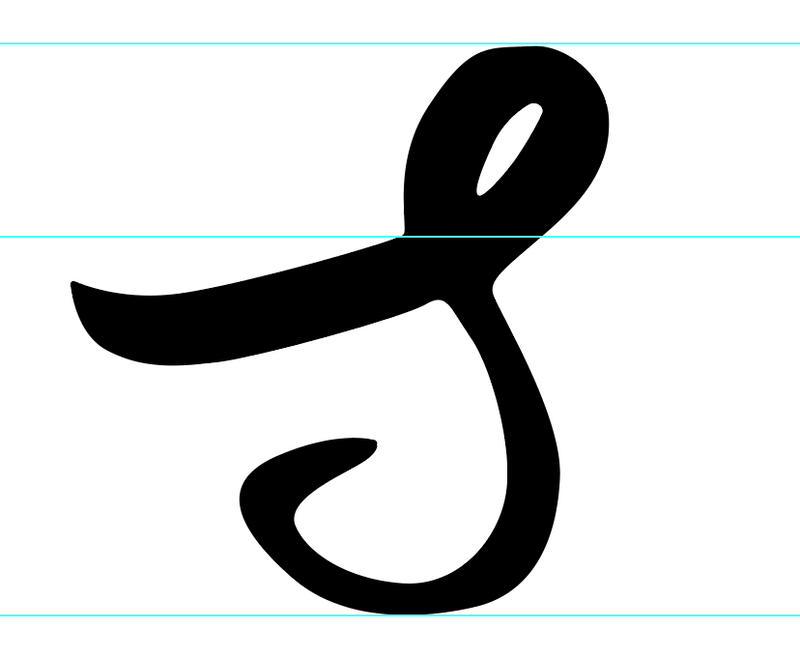
Entón, cando usa o tipo de letra, non terá situacións como esta:
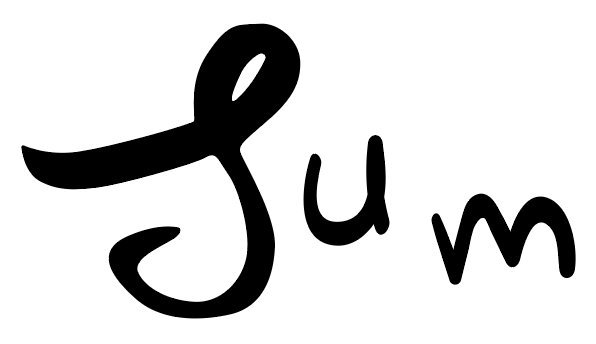
Paso 4: Unha vez que teña organizado o tipo de letra , use un creador de fontes para converter fontes vectoriais a formato de fonte. Siga o Paso 5 do Método 1 anterior.
O paso 4 é opcional se só quere usar o tipo de letra para un proxecto único.
Preguntas frecuentes
Aquí hai máis preguntas relacionadas coa creación dunha fonte en Adobe Illustrator.
Como crear unha fonte enilustrador gratis?
Hai algúns creadores de fontes gratuítos que podes usar para converter o teu deseño en fontes descargables, como Font Forge, pero non é tan conveniente como algúns complementos de Illustrator.
Como manipular fontes en Adobe Illustrator?
Hai moito que podes facer co tipo de letra/texto en Illustrator. Por exemplo, pode cambiar a cor, usar a ferramenta de selección directa para editar a forma, cambiar o estilo de carácter ou incluso encher o texto cun fondo de imaxe.
Como facer unha fonte de escritura a man en Illustrator?
A mellor forma de crear unha fonte de escritura a man é sen dúbida escribindo a fonte coa túa propia man en lugar de modificar a fonte doutra persoa. Podes seguir o Método 2 anterior para crear o teu propio tipo de letra.
Como gardo un tipo de letra como PNG?
Podes gardar unha fonte como PNG en dous pasos. Seleccione o tipo de letra, vai a Ficheiro > Exportar como e escolla PNG como formato. Se queres ter un fondo transparente, cambia a cor de fondo a Transparente .
Conclusión
Adobe Illustrator é a opción perfecta para crear fontes vectoriais porque hai moitas ferramentas de edición vectorial dispoñibles para manipular o estilo de fonte. Se queres crear unha fonte para o seu uso futuro ou para descargala, terás que utilizar un creador de fontes para formatar a fonte.

